Bất cứ ai dành hàng giờ liền nhìn vào màn hình máy tính đều hiểu cảm giác mệt mỏi và khó chịu do mỏi mắt gây ra. Là một người thường xuyên làm việc với công nghệ, tôi cũng từng đối mặt với vấn đề này liên tục. Tuy nhiên, qua thời gian, tôi đã khám phá ra nhiều cách để tối ưu hóa máy tính Windows của mình, giúp việc sử dụng kéo dài trở nên thoải mái hơn rất nhiều. Bài viết này sẽ chia sẻ những bí quyết đã được kiểm chứng mà tôi áp dụng để bảo vệ đôi mắt và nâng cao trải nghiệm làm việc trên máy tính.
1. Điều Chỉnh Độ Sáng Màn Hình Hợp Lý
Một trong những cách đơn giản nhưng hiệu quả nhất để giảm mỏi mắt là điều chỉnh độ sáng màn hình. Khi màn hình quá sáng hoặc quá tối so với môi trường xung quanh, nó có thể gây khó chịu và dẫn đến mỏi mắt nhanh hơn. Vì điều kiện ánh sáng thay đổi suốt cả ngày, tôi thường điều chỉnh độ sáng màn hình cho phù hợp.
Vào ban ngày, khi có nhiều ánh sáng tự nhiên, tôi tăng độ sáng để màn hình hòa hợp với ánh sáng xung quanh. Tuy nhiên, vào ban đêm, tôi giảm độ sáng để giảm sự tương phản giữa màn hình và không gian xung quanh, giúp mắt dễ chịu hơn.
2. Kích Hoạt Tính Năng Ánh Sáng Đêm (Night Light) Của Windows
Màn hình máy tính phát ra ánh sáng xanh, một loại ánh sáng năng lượng cao tương tự như ánh sáng mặt trời. Đối với những người như tôi dành hàng giờ làm việc trên máy tính, ánh sáng xanh có thể gây hại, dẫn đến mỏi mắt và thậm chí làm gián đoạn chu kỳ giấc ngủ.
Một trong những điều tôi làm để tránh điều này là kích hoạt tính năng Ánh sáng đêm (Night Light) trên Windows. Tính năng này giúp giảm lượng ánh sáng xanh phát ra, làm cho màn hình dễ nhìn hơn – đặc biệt là vào buổi tối.
Tôi đặt cường độ lọc ánh sáng của Night Light ở mức 30, để màn hình không quá ngả vàng nhưng vẫn đảm bảo giảm mỏi mắt hiệu quả. Windows cũng cho phép tôi lên lịch để Night Light tự động bật khi hoàng hôn và tắt khi bình minh, giúp tôi không phải bật thủ công mỗi ngày.
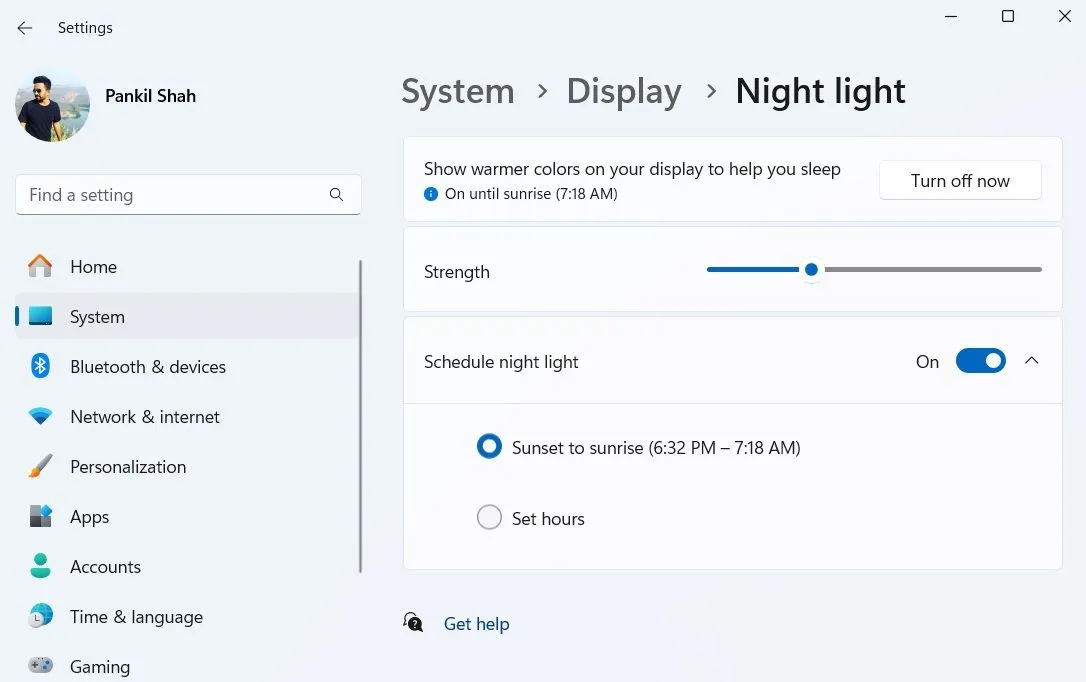 Cài đặt Night Light trên Windows 11 giúp giảm ánh sáng xanh
Cài đặt Night Light trên Windows 11 giúp giảm ánh sáng xanh
3. Tự Động Hóa Chế Độ Tối (Dark Mode)
Cá nhân tôi rất thích sử dụng Windows 11 với giao diện sáng (light theme) vào ban ngày. Nhưng khi trời tối, các nền trắng sáng bắt đầu gây cảm giác chói mắt. Đó là lúc chuyển sang chế độ tối (Dark Mode) tạo ra sự khác biệt lớn.
Vì Windows không có tùy chọn tích hợp để tự động hóa việc này, tôi sử dụng một ứng dụng bên thứ ba như Auto Dark Mode để tự động chuyển đổi giữa chế độ sáng và tối. Tôi đã cài đặt để ứng dụng này bật chế độ tối khi hoàng hôn và chuyển về chế độ sáng khi bình minh. Một tính năng tuyệt vời khác của Auto Dark Mode là khả năng gán phím nóng, cho phép tôi chuyển đổi giữa hai chế độ ngay lập tức bất cứ khi nào cần.
4. Chọn Tỷ Lệ Hiển Thị Màn Hình (Display Scale) Tối Ưu
Gần đây, tôi bắt đầu sử dụng một màn hình ngoài 27 inch cùng với laptop Windows của mình. Mặc dù Windows tự động điều chỉnh tỷ lệ hiển thị dựa trên độ phân giải, cài đặt mặc định dường như không phù hợp với tôi. Văn bản, biểu tượng và các yếu tố khác xuất hiện quá nhỏ, khiến tôi phải nheo mắt liên tục.
Tỷ lệ mặc định 100% làm mọi thứ quá bé, trong khi 150% lại có cảm giác phóng to không cần thiết. Sau nhiều lần thử nghiệm, tôi nhận thấy cài đặt tỷ lệ 125% mang lại sự cân bằng hoàn hảo – văn bản trở nên sắc nét và dễ đọc mà không làm mất quá nhiều không gian màn hình.
Nếu bạn đang gặp khó khăn trong việc đọc, tôi khuyên bạn nên thử nghiệm với các tùy chọn tỷ lệ hiển thị khác nhau trong Cài đặt (Settings) > Hệ thống (System) > Màn hình (Display) > Tỷ lệ (Scale) cho đến khi bạn tìm thấy cài đặt phù hợp nhất với kích thước màn hình và thị lực của mình.
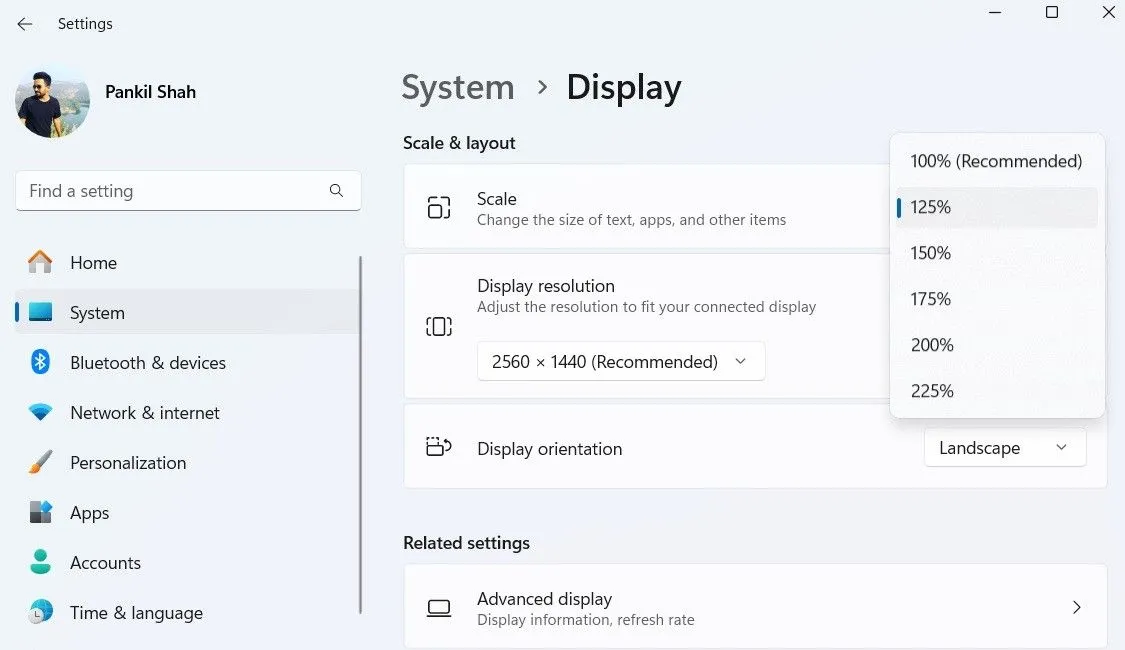 Menu cài đặt Tỷ lệ hiển thị màn hình (Display Scale) trong Windows 11
Menu cài đặt Tỷ lệ hiển thị màn hình (Display Scale) trong Windows 11
5. Tăng Kích Thước Con Trỏ Chuột và Cỡ Chữ
Con trỏ chuột mặc định đôi khi khó theo dõi, đặc biệt khi sử dụng nhiều màn hình. Để tránh việc liên tục phải tìm kiếm nó, tôi đã thay đổi kích thước con trỏ chuột trên Windows và đặt màu của nó thành “đảo ngược” (inverted). Điều này giúp nó nổi bật trên cả nền sáng và nền tối.
Tương tự, tôi cũng đã tăng kích thước văn bản trên Windows lên 110%. Nghe có vẻ không phải là một thay đổi lớn, nhưng nó tạo ra sự khác biệt đáng kể – đặc biệt đối với người làm việc với văn bản cả ngày như tôi.
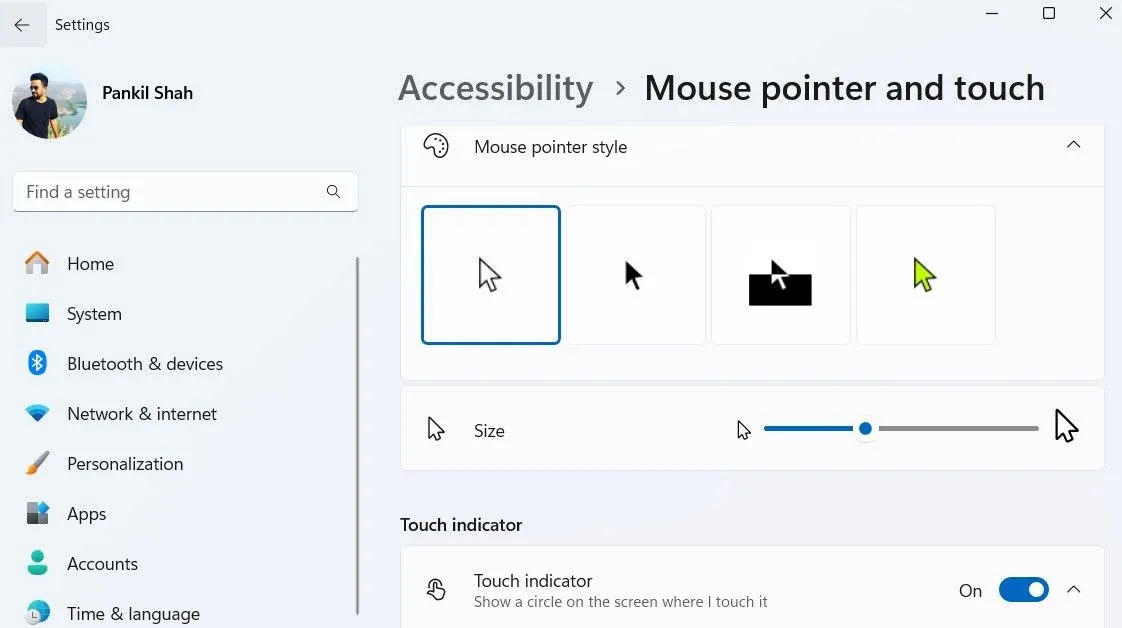 Tùy chỉnh kích thước và màu sắc con trỏ chuột trong cài đặt Windows 11
Tùy chỉnh kích thước và màu sắc con trỏ chuột trong cài đặt Windows 11
Việc tích hợp những thói quen và cài đặt này vào công việc hàng ngày đã giúp tôi giảm đáng kể tình trạng mỏi mắt, cho phép tôi làm việc hàng giờ mà không cảm thấy khó chịu. Ngoài ra, việc tuân thủ các thực hành tiêu chuẩn để tránh mỏi mắt từ màn hình – như giữ khoảng cách màn hình phù hợp, nghỉ giải lao định kỳ và đảm bảo ánh sáng tốt xung quanh không gian làm việc – cũng rất hữu ích.
Nếu bạn đang gặp tình trạng mỏi mắt khi làm việc trên Windows, tôi đặc biệt khuyến khích bạn thử áp dụng những mẹo này và xem điều gì hiệu quả nhất với bạn. Tin tôi đi, đôi mắt của bạn sẽ cảm ơn bạn đấy! Hãy chia sẻ kinh nghiệm của bạn trong phần bình luận bên dưới nhé.